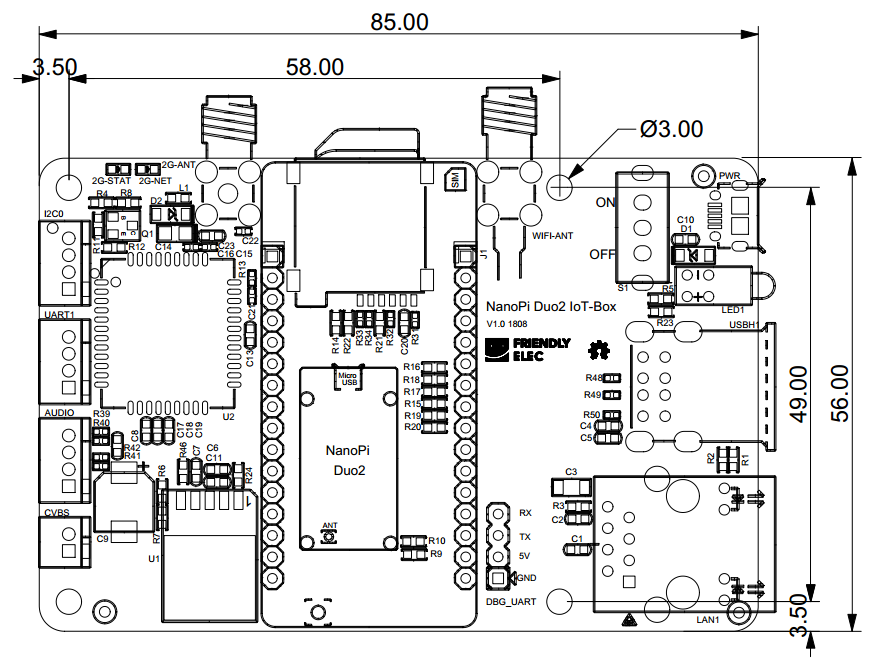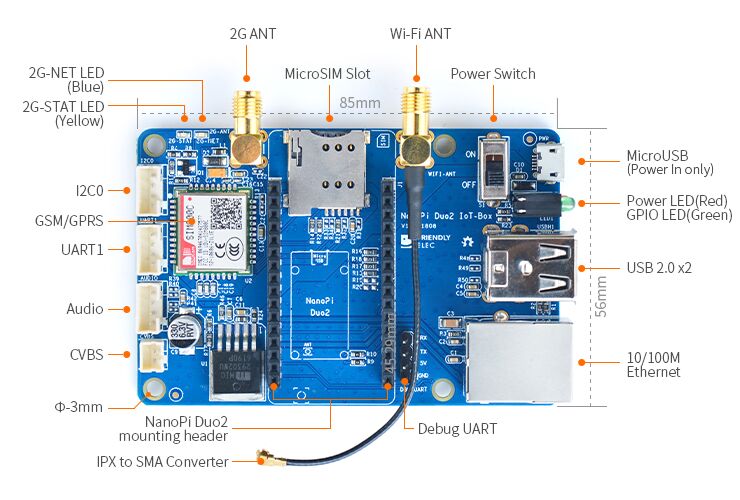Difference between revisions of "NanoPi Duo2 IoT-Box/zh"
From FriendlyELEC WiKi
(→介绍) |
(updated by API) |
||
| (24 intermediate revisions by 2 users not shown) | |||
| Line 5: | Line 5: | ||
[[File:NanoPi Duo2 IoT-Box-3.jpg|thumb|NanoPi Duo2 IoT-Box 底面]] | [[File:NanoPi Duo2 IoT-Box-3.jpg|thumb|NanoPi Duo2 IoT-Box 底面]] | ||
*NanoPi Duo2 IoT-Box是一个专为NanoPi Duo2量身定做的功能扩展底板,扩展了网口、调试串口、音频、USB等常用接口。 | *NanoPi Duo2 IoT-Box是一个专为NanoPi Duo2量身定做的功能扩展底板,扩展了网口、调试串口、音频、USB等常用接口。 | ||
| − | * | + | *底板搭载了四频GSM/GPRS模块SIM800C,可以方便的使用GSM/GPRS网络。 |
| − | * | + | *底板提供2.0mm I2C接口、UART接口、音频接口,CVBS接口,能方便的外接相应的外部模块或设备,便于扩展使用。 |
| − | * | + | *底板的MicroUSB只能作为电源输入,并添加了电源开关。 |
| − | * | + | *底板提供1个电源LED和1个GPIO控制的LED。 |
| − | * | + | *底板直接引出了2个NanoPi Duo2的USB Host接口,方便外接常用USB设备。 |
| − | * | + | *底板扩展的调试串口和网络接口,能方便的连接串口模块和有线网络。 |
| − | * | + | *底板提供IPX转SMA天线转接线,可以方便连接SMA接口的WiFi天线。 |
==特性== | ==特性== | ||
| − | * | + | * 板载四频GSM/GPRS模块 |
| − | * | + | * 2个USB Host接口 |
* 扩展的调试串口和网络接口 | * 扩展的调试串口和网络接口 | ||
* 音频输入、输出接口 | * 音频输入、输出接口 | ||
| − | * | + | * MicroUSB电源输入,并添加了电源开关 |
| − | * | + | * IPX转SMA WiFi天线转接线 |
* PCB尺寸(mm):85x56 | * PCB尺寸(mm):85x56 | ||
| − | [[File: | + | [[File:NanoPi Duo2 IoT-Box_PCB.png | frameless|600px|NanoPi Duo2 IoT-Box_PCB]] |
===接口说明=== | ===接口说明=== | ||
| − | [[File: | + | [[File:NanoPi Duo2 IoT-Box-layout.jpg |thumb|550px|NanoPi Duo2 IoT-Box接口布局]] |
| − | + | NanoPi Duo2 IoT-Box接口如右图所示,接口引脚丝印都在板子背面做了详细标注。<br> | |
* '''NanoPi Duo header引脚定义 ''' | * '''NanoPi Duo header引脚定义 ''' | ||
::{| class="wikitable" | ::{| class="wikitable" | ||
|- | |- | ||
| − | | Number# || Name | + | | Number# || Name|| Number# || Name |
|- | |- | ||
| − | | 1 || VDD_5V || | + | | 1 || VDD_5V || 17 || DEBUG_RX(UART_RXD0)/GPIOA5/PWM0 |
|- | |- | ||
| − | | 2 || VDD_5V | + | | 2 || VDD_5V || 18 || DEBUG_TX(UART_TXD0)/GPIOA4 |
|- | |- | ||
| − | | 3 || SYS_3.3V | + | | 3 || SYS_3.3V || 19 || GND |
|- | |- | ||
| − | | 4 ||GND || | + | | 4 ||GND || 20 || I2C0_SCL/GPIOA11 |
|- | |- | ||
| − | | 5 || GPIOL11/IR-RX || | + | | 5 || GPIOL11/IR-RX || 21 || I2C0_SDA/GPIOA12 |
|- | |- | ||
| − | |6 || GPIOG11 | + | |6 || GPIOG11 || 22 || UART3_TX/SPI1_CS/GPIOA13 |
|- | |- | ||
| − | | 7||USB-DM3 | + | | 7||USB-DM3 || 23 || UART3_RX/SPI1_CLK/GPIOA14 |
|- | |- | ||
| − | |8 || USB-DP3 | + | |8 || USB-DP3 || 24 || UART3_CTS/SPI1_MISO/GPIOA16 |
|- | |- | ||
| − | | 9 ||USB-DM2 | + | | 9 ||USB-DM2 ||25 || UART3_RTS/SPI1_MOSI/GPIOA15 |
|- | |- | ||
| − | | 10|| USB-DP2 | + | | 10|| USB-DP2 || 26 || UART1_RX/GPIOG7 |
|- | |- | ||
| − | |11 ||EPHY-RXN | + | |11 ||EPHY-RXN || 27 || UART1_TX/GPIOG6 |
|- | |- | ||
| − | | 12 || EPHY-RXP | + | | 12 || EPHY-RXP || 28 || CVBS |
|- | |- | ||
| − | |13 || EPHY-TXN || | + | |13 || EPHY-TXN || 29 || LINEOUT_L |
|- | |- | ||
| − | |14 ||EPHY-TXP | + | |14 ||EPHY-TXP || 30 || LINEOUT_R |
|- | |- | ||
| − | | 15 || EPHY-LED-LINK | + | | 15 || EPHY-LED-LINK || 31 || MIC_P |
|- | |- | ||
| − | | 16 || EPHY-LED-SPD | + | | 16 || EPHY-LED-SPD || 32 || MIC_N |
| − | + | ||
| − | + | ||
| − | + | ||
| − | + | ||
| − | + | ||
| − | + | ||
| − | + | ||
| − | + | ||
| − | + | ||
| − | + | ||
| − | + | ||
| − | + | ||
| − | + | ||
| − | + | ||
| − | + | ||
| − | + | ||
| − | + | ||
| − | + | ||
| − | + | ||
| − | + | ||
| − | + | ||
| − | + | ||
| − | + | ||
| − | + | ||
| − | + | ||
| − | + | ||
| − | + | ||
| − | + | ||
| − | + | ||
| − | + | ||
| − | + | ||
| − | + | ||
| − | + | ||
| − | + | ||
| − | + | ||
| − | + | ||
| − | + | ||
| − | + | ||
| − | + | ||
| − | + | ||
| − | + | ||
| − | + | ||
|} | |} | ||
==硬件连接== | ==硬件连接== | ||
| − | NanoPi | + | NanoPi Duo2可直接装配在NanoPi Duo2 IoT-Box底板上,装配时注意NanoPi Duo2的方向,参考下图连接模块:<br> |
| − | [[File: | + | [[File:NanoPi_Duo2_NanoPi Duo2 IoT-Box.jpg|frameless|600px|NanoPi Duo2 IoT-Box_NanoPi_Duo2]] |
| − | + | 使用NanoPi Duo2 IoT-Box底板,能方便的使用有线网络、USB等接口<br> | |
| − | [[File:NanoPi- | + | [[File:NanoPi Duo2 IoT-Box_USB2LCD.jpg|frameless|450px|NanoPi Duo2 IoT-Box]]<br> |
| − | + | NanoPi Duo2 IoT-Box底板使用的GSM/GPRS天线和WiFi天线的频段不一样,请注意区分,参考下图装配:<br> | |
| − | [[File: | + | [[File:NanoPi Duo2 IoT-Box-ant.jpg|frameless|600px|NanoPi Duo2 IoT-Box 天线装配]] |
==软件使用== | ==软件使用== | ||
| − | === | + | ===1、GSM/GPRS模块的使用=== |
| − | + | {{Linux-SIM800C/zh}} | |
| − | + | ||
| − | + | ===2、USB Host接口的使用=== | |
| − | + | NanoPi Duo2 IoT-Box的USB Host接口可以方便的外接常用的USB设备。<br /> | |
| − | + | ||
| − | + | ||
| − | === | + | |
| − | NanoPi- | + | |
| − | + | ||
| − | + | ||
| − | + | ||
| − | + | ||
| − | + | ||
| − | + | ||
| − | + | ||
| − | + | ||
| − | + | ||
| − | + | ||
| − | + | ||
| − | + | ||
| − | + | ||
| − | + | ||
| − | + | ||
| − | + | ||
===3、音频输入与输出=== | ===3、音频输入与输出=== | ||
| Line 161: | Line 99: | ||
==相关资料== | ==相关资料== | ||
| − | *[Schematic]([http://wiki. | + | *[Schematic]([http://wiki.friendlyelec.com/wiki/images/d/d5/Schematic_NanoPi_Duo2_IoT_Box-1808.pdf Schematic_NanoPi Duo2 IoT-Box.pdf]) |
| − | *[Dimension]([http://wiki. | + | *[Dimension]([http://wiki.friendlyelec.com/wiki/index.php/File:Dimension_NanoPi_Duo2_IoT_Box_pcb-1808.rar Dimension_NanoPi Duo2 IoT-Box(dxf)]) |
| + | *[Manual]([http://wiki.friendlyelec.com/wiki/images/7/76/SIM800_Series_AT_Command_Manual_V1.10.pdf SIM800_Series_AT_Command_Manual_V1.10.pdf]) | ||
Latest revision as of 07:19, 21 February 2022
Contents
1 介绍
- NanoPi Duo2 IoT-Box是一个专为NanoPi Duo2量身定做的功能扩展底板,扩展了网口、调试串口、音频、USB等常用接口。
- 底板搭载了四频GSM/GPRS模块SIM800C,可以方便的使用GSM/GPRS网络。
- 底板提供2.0mm I2C接口、UART接口、音频接口,CVBS接口,能方便的外接相应的外部模块或设备,便于扩展使用。
- 底板的MicroUSB只能作为电源输入,并添加了电源开关。
- 底板提供1个电源LED和1个GPIO控制的LED。
- 底板直接引出了2个NanoPi Duo2的USB Host接口,方便外接常用USB设备。
- 底板扩展的调试串口和网络接口,能方便的连接串口模块和有线网络。
- 底板提供IPX转SMA天线转接线,可以方便连接SMA接口的WiFi天线。
2 特性
- 板载四频GSM/GPRS模块
- 2个USB Host接口
- 扩展的调试串口和网络接口
- 音频输入、输出接口
- MicroUSB电源输入,并添加了电源开关
- IPX转SMA WiFi天线转接线
- PCB尺寸(mm):85x56
2.1 接口说明
NanoPi Duo2 IoT-Box接口如右图所示,接口引脚丝印都在板子背面做了详细标注。
- NanoPi Duo header引脚定义
Number# Name Number# Name 1 VDD_5V 17 DEBUG_RX(UART_RXD0)/GPIOA5/PWM0 2 VDD_5V 18 DEBUG_TX(UART_TXD0)/GPIOA4 3 SYS_3.3V 19 GND 4 GND 20 I2C0_SCL/GPIOA11 5 GPIOL11/IR-RX 21 I2C0_SDA/GPIOA12 6 GPIOG11 22 UART3_TX/SPI1_CS/GPIOA13 7 USB-DM3 23 UART3_RX/SPI1_CLK/GPIOA14 8 USB-DP3 24 UART3_CTS/SPI1_MISO/GPIOA16 9 USB-DM2 25 UART3_RTS/SPI1_MOSI/GPIOA15 10 USB-DP2 26 UART1_RX/GPIOG7 11 EPHY-RXN 27 UART1_TX/GPIOG6 12 EPHY-RXP 28 CVBS 13 EPHY-TXN 29 LINEOUT_L 14 EPHY-TXP 30 LINEOUT_R 15 EPHY-LED-LINK 31 MIC_P 16 EPHY-LED-SPD 32 MIC_N
3 硬件连接
NanoPi Duo2可直接装配在NanoPi Duo2 IoT-Box底板上,装配时注意NanoPi Duo2的方向,参考下图连接模块:

使用NanoPi Duo2 IoT-Box底板,能方便的使用有线网络、USB等接口

NanoPi Duo2 IoT-Box底板使用的GSM/GPRS天线和WiFi天线的频段不一样,请注意区分,参考下图装配:

4 软件使用
4.1 1、GSM/GPRS模块的使用
测试SIM800C前请先插入可以使用的SIM卡,并装配GSM/GPRS天线。
NanoPi-Duo2的FriendlyCore系统里默认集成了一个用于测试SIM800C的Python demo程序,其使用方法如下:
$ cd /root/Python/GSM-GPRS/sim800-test $ apt-get install python-pip $ pip install --upgrade pip $ pip install pyserial $ ./sim800c-test.py -h # 查看帮助信息 ./sim800c-test.py -p <phone_number> -o <operator, cmcc> -w <website> $ ./sim800c-test.py -p 136xxxxxxxx -o cmcc -w www.baidu.com # 访问百度
参数与 作用 -p 指定sim卡的电话号码,请填写真实的电话号码 -o 指定运营商,cmcc是China Mobile Communication Corporation的缩写 -w 指定要访问的网站的网址
程序默认会拉取1K的网站数据,请耐心等候。如果访问成功,会有类似下面的信息:
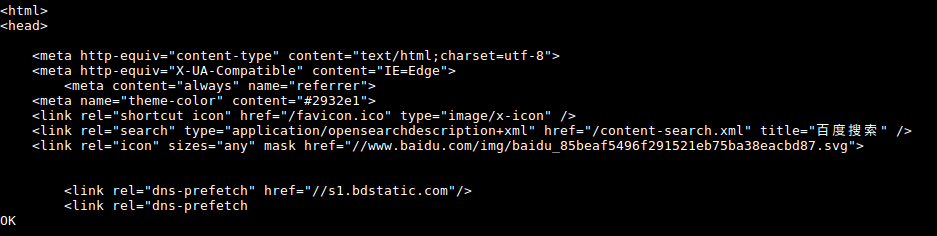
4.2 2、USB Host接口的使用
NanoPi Duo2 IoT-Box的USB Host接口可以方便的外接常用的USB设备。
4.3 3、音频输入与输出
1、可使用以下命令录音:
arecord -D hw:0,0 -f cd test.wav
运行效果如下:
![]()
2、可使用以下命令播放音频文件,例如播放/root/Music/test.wav
aplay /root/Music/test.wav
运行效果如下:

可以使用alsamixer工具调节播放音乐的音量
5 相关资料
- [Schematic](Schematic_NanoPi Duo2 IoT-Box.pdf)
- [Dimension](Dimension_NanoPi Duo2 IoT-Box(dxf))
- [Manual](SIM800_Series_AT_Command_Manual_V1.10.pdf)